WPS2019 Word个人简历表格制作方法
1、首先打开Word文档,点击导航栏上的“页面布局”
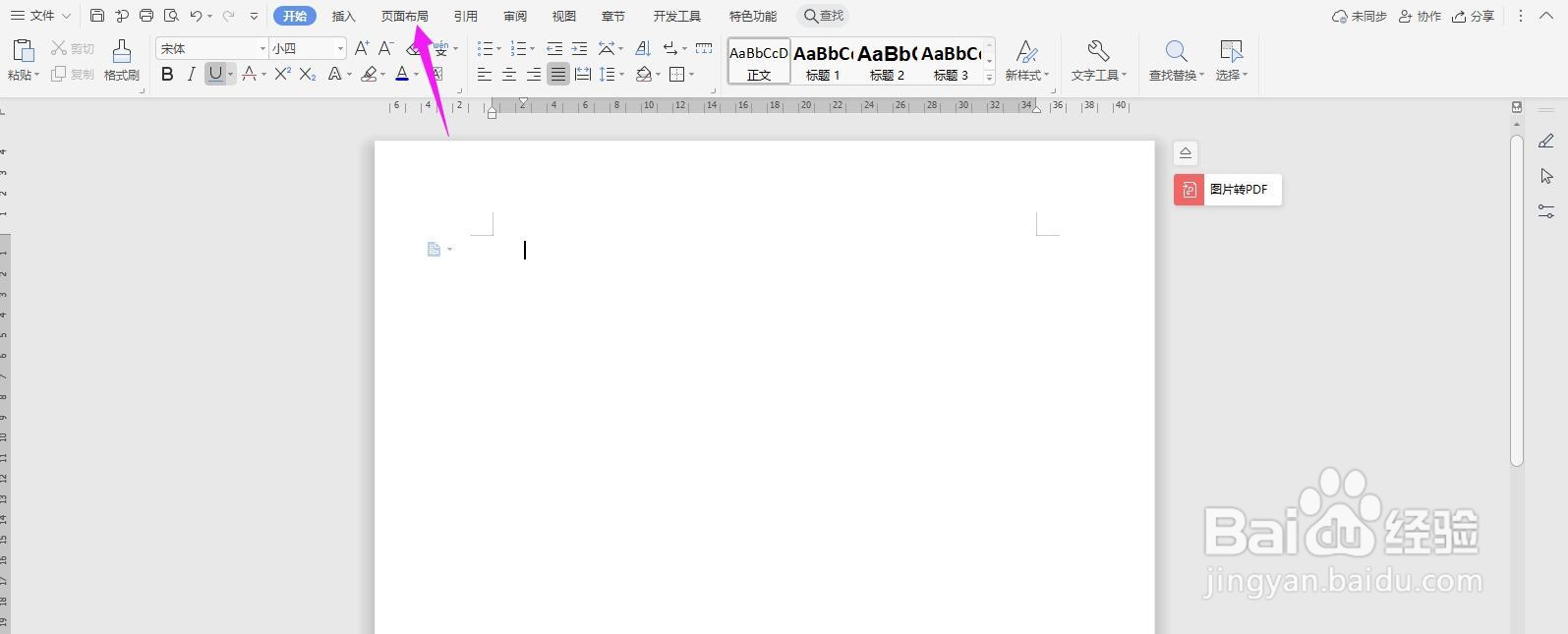
2、点击“页边距”,选择“自定义页边距”
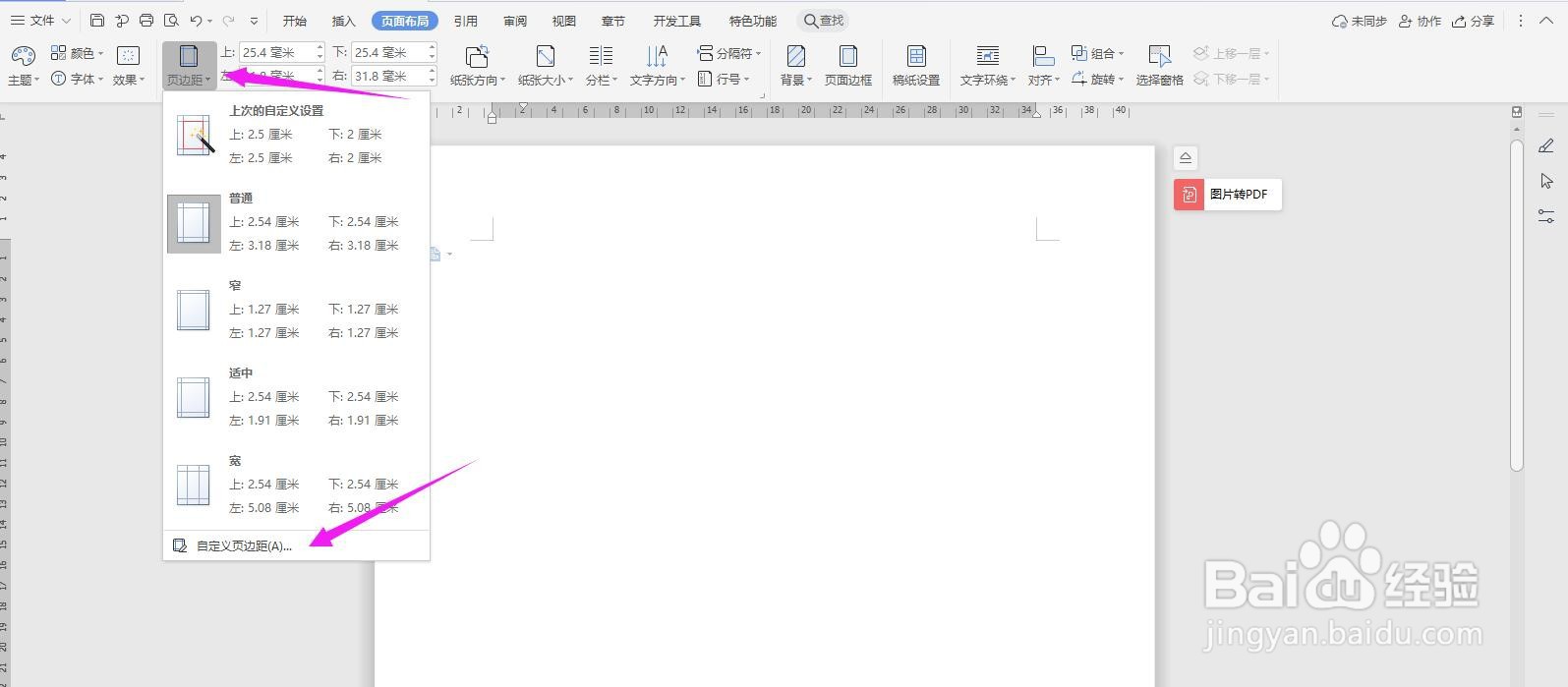
3、将上下左右都设置为1.5,点击“确定”
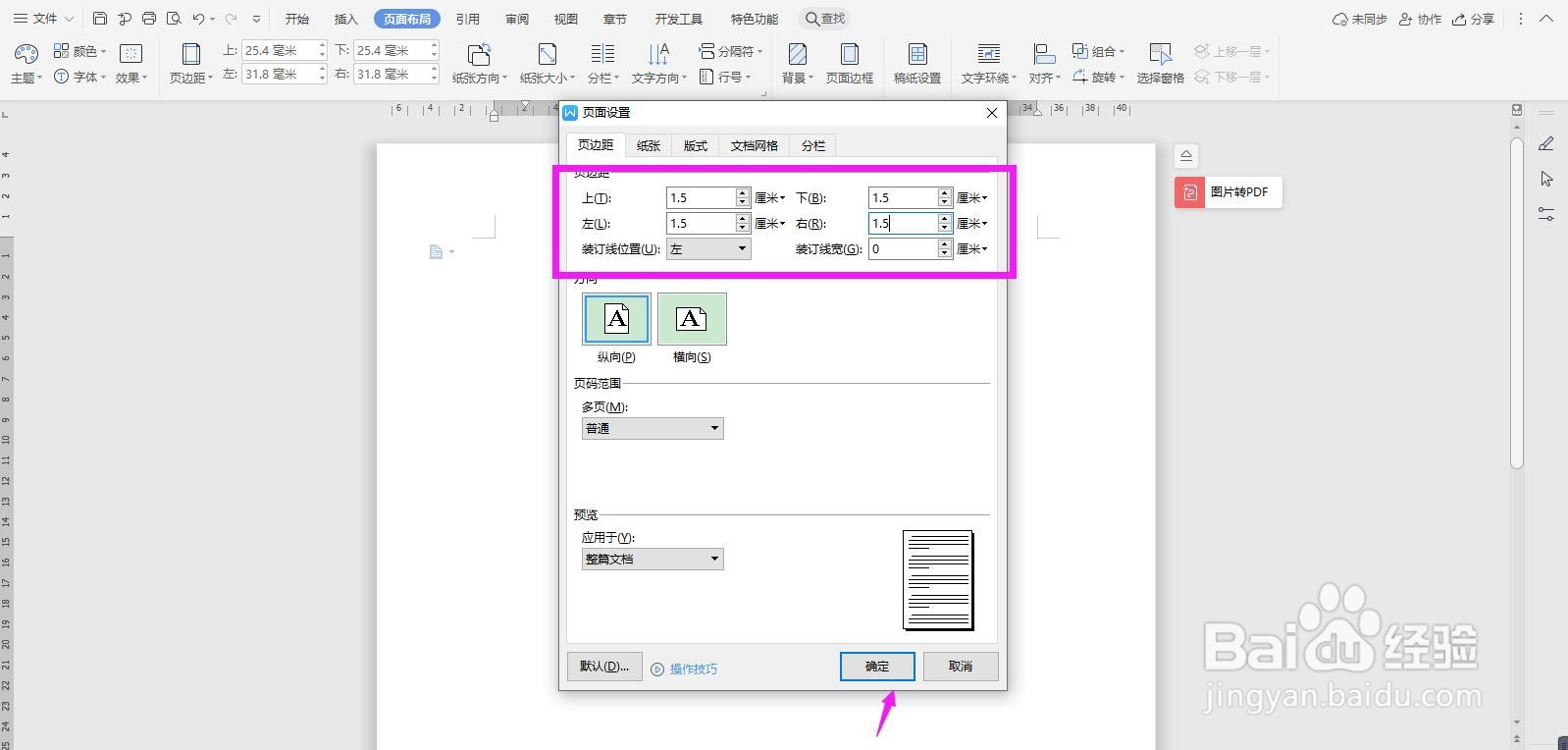
4、然后点击“插入-表格”
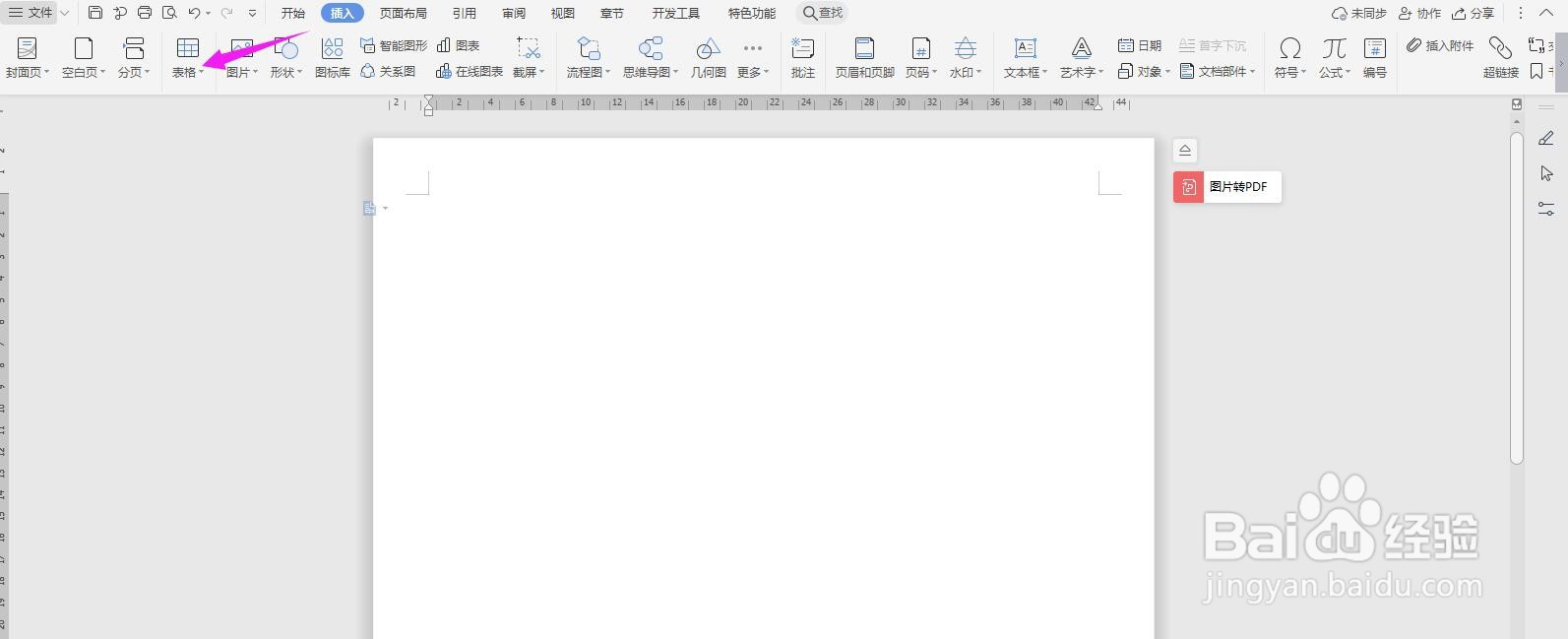
5、然后插入表格

6、然后把表格拖长一些,如下图所示

7、然后选择右边三行,点击“合并单元格”
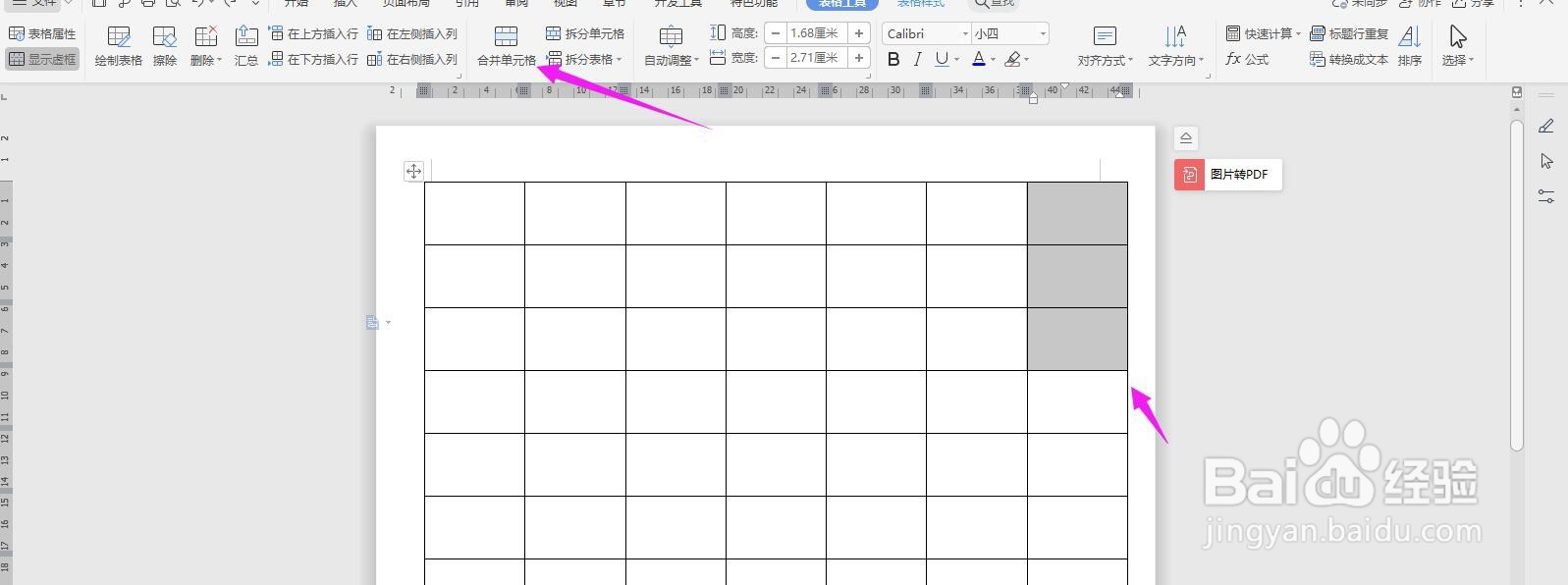
8、填写好简历的相关内容,这样简单的个人简历就做好了
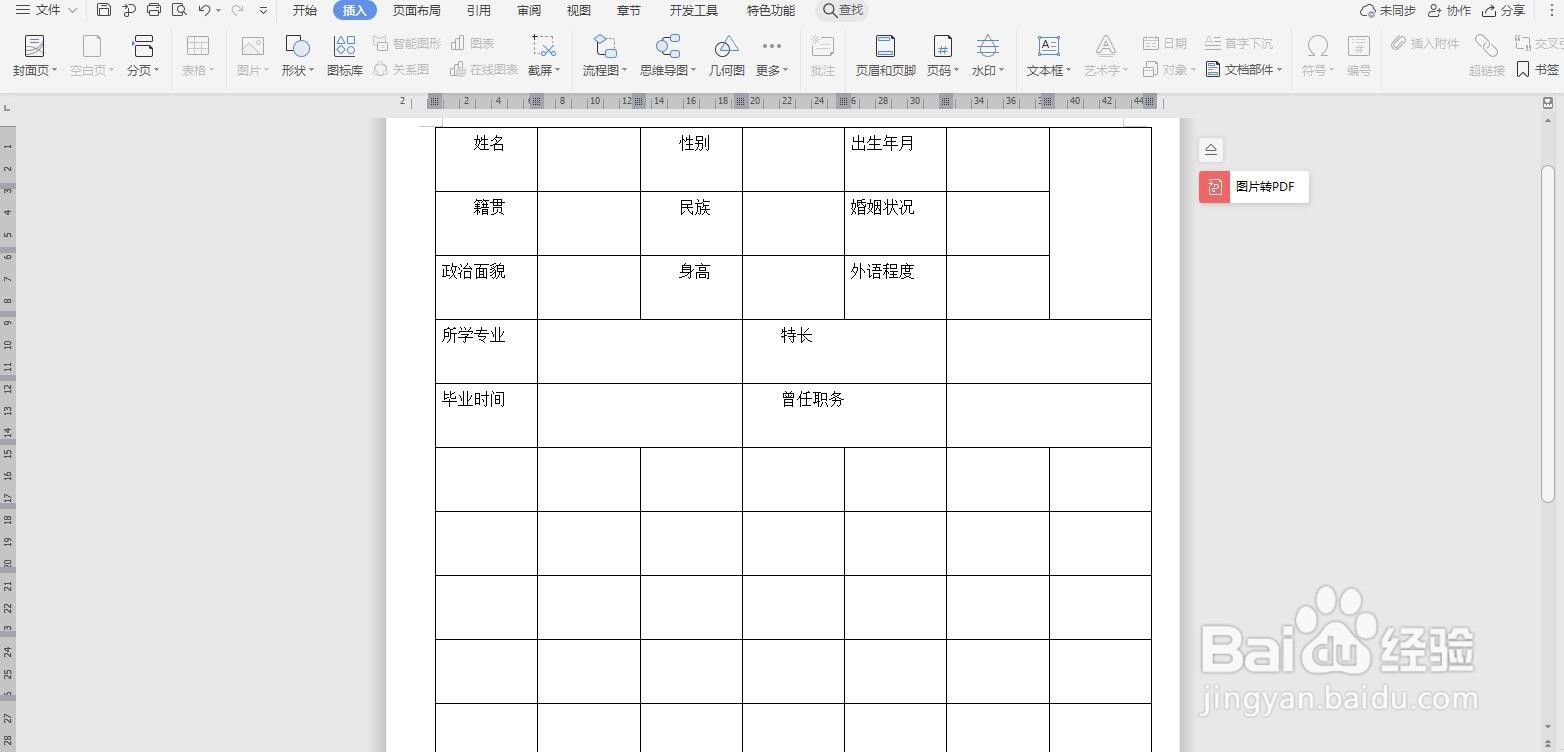
声明:本网站引用、摘录或转载内容仅供网站访问者交流或参考,不代表本站立场,如存在版权或非法内容,请联系站长删除,联系邮箱:site.kefu@qq.com。
阅读量:50
阅读量:137
阅读量:172
阅读量:63
阅读量:50